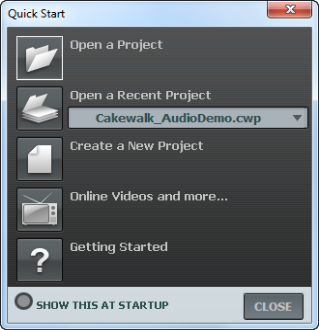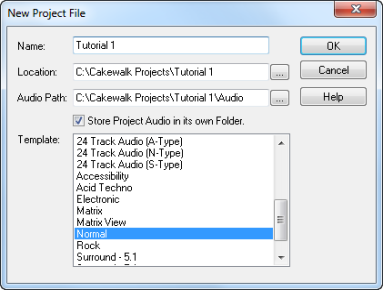Il existe plusieurs méthodes pour créer un projet dans SONAR. À l'ouverture de SONAR, la boîte de dialogue Démarrage rapide s'affiche automatiquement. Examinons les options disponibles dans cette boîte de dialogue.Ouvrir un projet. Ce bouton permet d'ouvrir une boîte de dialogue standard Ouvrir le fichier, dans laquelle vous pouvez sélectionner le fichier à ouvrir.Ouvrir un projet récent. La liste déroulante contient les derniers projets ouverts dans SONAR. Sélectionnez le projet souhaité dans cette liste et cliquez sur le bouton qui se trouve à gauche de la liste pour ouvrir le projet.Créer un projet. Cliquez sur ce bouton pour ouvrir la boîte de dialogue Nouveau fichier de projet, qui permet de créer un projet à partir d'un des modèles disponibles.Vidéos en ligne et autres ressources. Cliquez sur ce lien pour consulter nos didacticiels vidéo en ligne. Vous aurez besoin d'une connexion Internet pour y accéder.Prise en main. Cliquez sur ce bouton pour ouvrir l'aide en ligne de SONAR.Afficher ceci au démarrage. Décochez cette case si vous ne souhaitez pas que la boîte de dialogue Démarrage rapide s'affiche au prochain démarrage de SONAR.Fermer. Utilisez ce bouton pour fermer la boîte de dialogue Démarrage rapide.

pour accéder à l'emplacement souhaité. Dans le cadre de ce didacticiel, nous utiliserons l'emplacement par défaut, comme sur l'illustration ci-dessus.
Chemin des données audio. Dans la zone Chemin des données audio, indiquez l'emplacement d'enregistrement des fichiers audio du projet. Cliquez surpour accéder à l'emplacement souhaité.
Enregistrer les données audio dans un dossier séparé. Cochez cette case si vous souhaitez stocker les fichiers audio du projet dans un dossier séparé. Nous vous recommandons de laisser cette case sélectionnée.Modèle. Cette liste répertorie tous les modèles prédéfinis disponibles inclus dans SONAR. Elle inclura également les modèles personnalisés que vous créerez par la suite. La liste Modèle affichée sur votre écran peut être très différente de la liste présentée sur l'illustration. Pour ce didacticiel, sélectionnez le modèle Normal.OK. Cliquez sur OK pour créer un projet à partir des paramètres spécifiés.Aide. Cliquez sur Aide pour ouvrir la rubrique de l'aide en ligne consacrée à la boîte de dialogue Nouveau fichier de projet.Cliquez sur OK pour passer à l'étape suivante de ce didacticiel.
Tip - Searching Documentation
Tip: To search for a specific topic, type your search query in the Search Cakewalk.com field at the top right of this page.
When the search results appear, click which product's documentation you would like to search to filter the search results further.
Note - Using Offline Help
Note: If you prefer to always use offline Help, go to Edit > Preferences > File > Advanced in your Cakewalk software and select Always Use Offline Help.
If you are not connected to the internet, your Cakewalk software will default to showing offline help until an internet connection becomes available.